Dos trucos básicos para copiar archivos a un pendrive o disco USB a máxima velocidad

Seguramente en más de una ocasión te has puesto nervioso por el tiempo que tarda un archivo en ser copiado. Esto pasa, sobre todo, en unidades de almacenamiento antiguas o memorias USB, que no se caracterizan por sus grandes velocidades. Pero, existen dos trucos bastante sencillos que nos pueden permitir copiar archivos a cualquier unidad de almacenamiento USB en el menor tiempo posible.
Existen un par de métodos bastante sencillo que pueden acelerar las transferencias de archivos en nuestro ordenador. Ambos métodos, sobre todo, los notaremos en soluciones de almacenamiento antiguas con velocidades de lectura/escritura limitadas. Será más difícil ver estas mejoras en SSD externos, por ejemplo.
Liberar espacio acelera la copia de archivos
Igual te parece algo un tanto absurdo, pero, la cantidad de espacio disponible en la unidad importa. Cuanto mayor sea la cantidad de espacio libre en la unidad externa, más rápido funcionará. Esto es especialmente interesante en los discos duros mecánicos, más que en unidades basadas en SSD.
Cuanto mayor sea el espacio disponible en el disco duro externo, menos tardará la transferencia. Esto se debe a que, a medida que se va llenando la unidad, se suelen dejar «huecos». Esto hace que, al final, reine un poco el desorden y se tengan que ir buscando estos espacios vacíos. Al final, supone que se tienen que buscar estas zonas y eso conlleva un tiempo, ralentizando notablemente la transferencia.

Si la unidad está muy llena o la usamos de manera bastante continuada, hay una acción complementaría a realizar. Esto es realizar una desfragmentación de la unidad de almacenamiento, para que estos espacios vacíos entre archivos sean «eliminados». Permitirá mejorar la velocidad de transferencia, tardando menos tiempo en la transferencia de archivos.
Además de liberar espacio, también es necesario desfragmentar la unidad. De esta forma conseguimos que el espacio libre quede todo seguido para que, al copiar archivos, se puedan escribir todos de forma seguida. Esto afecta, sobre todo, a los discos mecánicos, ya que en SSD y pendrives no afecta tanto.
Copiar archivos más rápido con Teracopy
El software de explorador de archivos de Windows no es precisamente eficiente en el proceso de transferencia de archivos. Debes saber que nunca ha sido optimizado y a veces es poco eficiente. Pues bien, una excelente alternativa es el software TeraCopy, que permite la optimización de la transferencia de archivos. Puedes descargar este software de manera sencilla desde su propia página web.
Lo que hace este programa es usar buffers que se ajustan de manera dinámica para reducir los tiempos de búsqueda de los archivos. Hace una solicitud de transferencia de archivos entre dos unidades de almacenamiento físicas. Además, estos procesos de transferencia se pueden parar y reanudar según las necesidades del usuario en cada momento.
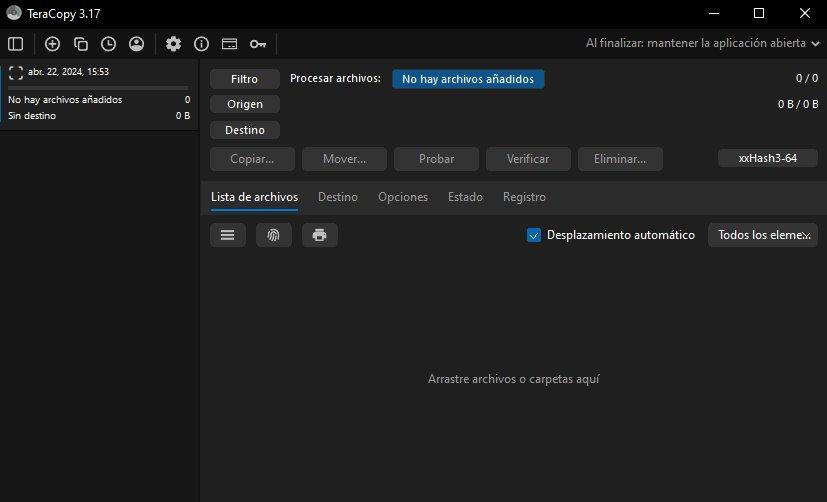
Durante errores en la transferencia, el software realizan varios intentos. Si el proceso falla, pasa al siguiente archivo para continuar con la transferencia. Muestra este software las transferencias fallidas, pero desgraciadamente, no indica el motivo del fallo, solo informa de este.
Cuenta con una versión gratuita que es básica, pero bastante completa. Luego, se ofrece una versión profesional que integra algunas características adicionales, como una lista de carpetas favoritas que se pueden usar como destino para una recuperación de copias. También permite alterar el orden de la cola en la transferencia de archivos.
El uso de este software no puede ser más simple. Dicho software permite elegir la carpeta de origen y la carpeta de destino antes de iniciar el proceso. Permite elegir todos los archivos y carpetas que queremos transferir, así como la carpeta o unidad de almacenamiento de destino.
